오늘은 네이버 블로그 꾸미기 ▷ 디자인 설정과 관련된 내용으로서 타이틀 영역을 가로로 넓게 사용하기 위한 설정을 알려드리고자 합니다.
일반적인 타이틀 꾸미기
네이버 블로그는 티스토리와 달리 확장성이 제한적이기 때문에 이용자의 마음대로 블로그를 세팅할 수 없기 때문에 기존 관리 메뉴를 최대한 활용하여 마음에 드는 세부 디자인을 설정해야 합니다.
네이버 블로그에서 블로그의 간판이라 할 수 있는 타이틀 부분은,,
1. 블로그 제목
2. 사용자의 이미지,, 등을 구성하는 요소로서 방문자로 하여금 해당 블로그의 첫인상과 콘셉트를 소개하는 부분입니다.

일반적인 보통의 타이틀을 구성하기 위해서는 일단..
관리 메뉴에서 ▶ '꾸미기 설정'으로 들어가 ▶ '디자인 설정'의 세 번째 메뉴인 '타이틀 꾸미기'를 클릭합니다.
아니면 '꾸미기 설정'에서 곧바로 '타이틀 꾸미기'를 선택하여 들어갈 수 있습니다.
그러면 팝업 리모컨 메뉴창이 뜨게 되는데 그중에서 '타이틀'에 해당하는 메뉴들을 간략히 살펴보면 아래와 같습니다.
● 블로그 제목 : 블로그 이름을 타이틀에 표시 여부 체크란과 블로그 제목을 나타내는 글씨체와 색상, 그리고 위치를 선택
● 영역 높이 : 타이틀을 구성하는 세로 면적을 선택할 수 있습니다. (최대 높이 457px)
● 디자인 : 여기에는 스타일, 컬러, 직접 등록 세 가지 세부 메뉴가 있습니다.
→ 스타일은 기존 제공되어 있는 타이틀 모양을 선택
→ 컬러는 타이틀을 구성하는 색깔을 선택
→ 직접 등록은 자신이 직접 만든 이미지 등을 업로드하여 타이틀을 구성
그러나 이러한 방법으로 타이틀을 설정하면 타이틀 가로길이는 대략 966px 정도입니다. 그 이상의 좌우 초과분은 잘리게 됩니다.
그 이유는 이 영역에서 타이틀 꾸미기를 하면 블로그 '본문+사이드바' 가로 사이즈까지가 한계이기 때문에 그렇습니다.

지금 우리가 하고자 하는 것은 지정된 블로그 본문 가로 레이아웃 이상으로 넓게 타이틀을 지정하고자 하는 것이 목적이므로 이제부터는 이에 대한 방법을 알려드리겠습니다.
네이버 블로그 타이틀 가로 영역 확장 방법 및 장점
☞ 먼저 이 설정을 하기 위해서는 일단 본인이 원하는 이미지를 준비해 둬야 합니다.
☞ 가로 최대 3,000px까지 가능한데 이 정도가 아니더라도 웬만한 모니터 브라우저 좌우 길이는 충분히 커버합니다.
☞ 이미지 가로 크기 조정은 포토스케이프 등 이미지 포토 편집 프로그램을 사용하거나 초보자인 분들은 그냥 '알씨 꾸미기' 프로그램을 사용해도 충분합니다.
☞ '글 넣기'에서 이미지에 블로그 이름을 넣어도 됩니다. (꾸미기 관리 메뉴에서 블로그 제목 표시 안 하는 설정일 경우)
이렇게 준비가 되었다면 관리 화면에서의 본격적인 설정 순서는 다음과 같습니다.

- 관리 메뉴에서 ▶ '꾸미기 설정' 리모컨 들어간 다음,
'타이틀' 메뉴가 아닌 맨 위에 있는 '스킨배경'을 선택 - 디자인 영역에서 '직접등록'을 선택
- 상단 영역에서 '파일 등록'을 눌러 준비된 이미지를 업로드하고
- 하단 영역 (패턴)에서는 컬러를 선택하여 흰색을 선택합니다. (그래야 등록된 이미지가 스킨 전체 배경으로 나타나지 않음)
- 다시 리모컨 왼쪽 메뉴 두 번째로 돌아와 두 번째의 '타이틀'을 선택하여 맨 위의 블로그 제목 표시 선택 여부 결정 (이미지 프로그램에서 아예 블로그 이름을 넣었다면 블로그 제목 표시하지 않기 : 개인적으로 이 방법을 추천, 깔끔함)
- 영역 높이를 조정하여 이미지의 알맞은 상하 위치로 조정
- 마무리되어 '적용'을 누르면 끝!
※ 이처럼 네이버 블로그 타이틀 가로 영역을 확장하는 장점은 한 마디로 말하자면,,
첫째, 레이아웃 틀 안에 갇혀 막혀있지 않고, 탁 트여있는 시원스러운 느낌을 준다는 것이며,
둘째, 자신이 원하는, 자신의 콘셉트를 나타낼 수 있는 블로그 간판을 마음껏 만들어 연출할 수 있다는 점입니다.
참고하셔서 해피한 블로깅하시기 바랍니다. ^^;



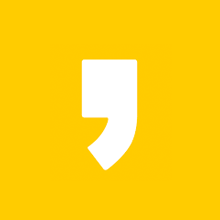





최근댓글